Cómo reiniciar tu navegador: Google Chrome, Firefox, Safari
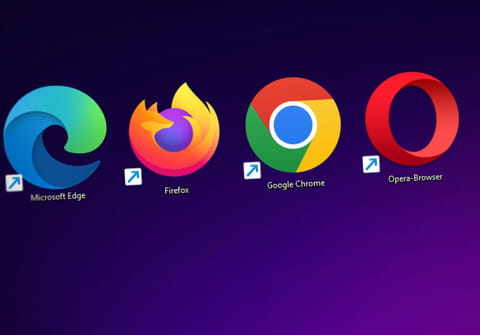
Si tienes problemas al navegar en Internet, quizás una opción sea reiniciar la configuración de tu navegador. El proceso puede variar de navegador a navegador, así que te indicaremos el paso a paso de cada uno.
¿Cómo reiniciar Google Chrome?
Hacer un soft reset
Este término se refiere a hacer un reseteo "suave", cerrando la aplicación. Simplemente haz clic en la pestaña de Chrome > Salir de Google Chrome en la parte superior de la pantalla si usas Mac, o presionando las teclas Alt + F4 en Windows.
Cerrar tu sesión
Po otro lado, puede que quieras verificar si el problema de navegador está ligado más bien a tu cuenta de Google y no a la aplicación en sí. En ese caso lo mejor será cerrar tu sesión.
- En Chrome, haz clic en tu imagen de perfil y selecciona la opción Gestionar tu cuenta de Google.
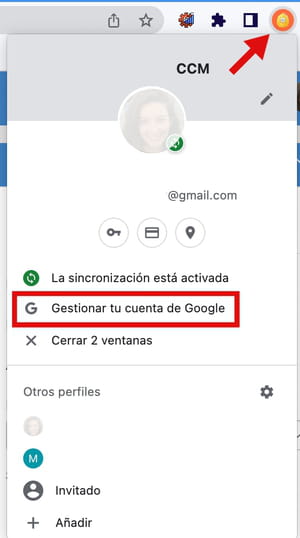
- Se abrirá otra pestaña de bienvenida con tu cuenta de correo. Vuelve a hacer clic en tu foto en la parte superior derecha de la pantalla y selecciona Cerrar sesión. Esto, además de cerrar tu correo, te desconectará de tu cuenta de Chrome en el navegador.
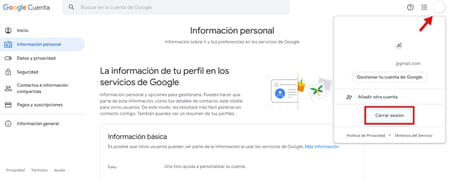
- Cuando vuelvas a abrir tu navegador, podrás dirigirte a la página de Gmail y conectarte nuevamente. Esto activará tu perfil de Chrome.
Eliminar tus datos de usuario del ordenador
Si los pasos anteriores no han resuelto el problema, el siguiente paso será borrar tu información de usuario directamente en tu disco duro.
- Para comenzar, cierra Google Chrome.
- Si utilizas Windows, copia y pega esta dirección en la barra de búsqueda para acceder al folder de instalación de Google Chrome: C:\Users\UserName\AppData\Local\Google\Chrome\Application. Borra el folder User Data.
- En Mac, simplemente dirígete a Aplicaciones > Google Chrome, mantén presionado el cursor sobre el ícono de la app y arrástralo a la Papelera. Si te aparece una notificación preguntando si estás seguro de que quieres borrarla, haz clic en Aceptar.
- Para reinstalar Chrome, puedes descargarlo desde el sitio de Google o desde la App Store si utilizas una Mac. Sigue las instrucciones paso a paso conforme se te indican.
¿Cómo reiniciar Safari en tu computadora?
Actualizar el navegador
- Asegúrate de que estás usando la versión más reciente del navegador. Para esto dirígete a la App Store y haz clic en Actualizaciones en el menú de la izquierda.
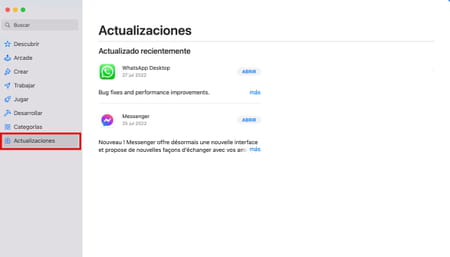
- Si es el caso, verás el logo de Safari con un botón que dirá Actualizar. Haz clic y espera a que termine el proceso antes de volver a abrir el navegador.
Cerrar y abrir Safari
- Haz clic en Safari desde el menú de la barra superior de tu Mac.
- Se desplegará un menú y aparecerá simplemente la opción Salir de Safari.
- Un cuadro de diálogo te advertirá qué es lo que se borrará de tu sesión actual. Haz clic en Aceptar.
- Ve a Aplicaciones en tu Mac o haz doble clic en el ícono de Safari si lo tienes en tu barra de tareas.
- Safari se abrirá automáticamente de nuevo y podrás nuevamente probar las opciones que te causaron problema para ver si se han resuelto.
¿Cómo reiniciar Firefox?
Si tienes problemas con Firefox, puede que restablecerlo te ayude a solucionarlos. Esta acción regresará tu navegador a su estado predeterminado, conservando tu información más importante, como marcadores, contraseñas y pestañas abiertas.
- Abre Firefox y haz clic en el botón de tres barras horizontales en la parte superior derecha de la pantalla.
- Selecciona la opción Sobre Firefox (About Firefox).
- En la página que aparece ahora y dice Información para solucionar problemas, verás un recuadro gris con un botón para Reiniciar Firefox. Haz clic ahí y espera a que el navegador se cierre.
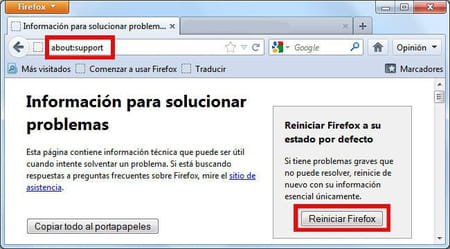
- Firefox se cerrará y se reiniciará automáticamente. Cuando haya acabado, te aparecerá una ventana con una lista de toda la información que se ha importado. Ahora solo haz clic en Finalizar.
